Biết cách vào Control Panel trên Windows 10, 8, 7 hay XP sẽ giúp các bạn truy cập vào rất nhiều cài đặt trên hệ thống máy tính như: Power Options (quản lý nguồn điện, năng lượng), Program and Feature (quản lý các chương trình cài đặt), keyboard (bàn phím), Fonts(phông chữ) ...
Control Panel hiểu đơn giản là khu vực điều khiển của hệ điều hành, tại đây bạn có thể thấy vô số những công cụ System and Security, User Accounts, Network and Internet, Hardware and Sound, Programs,....mỗi một công cụ lại được chia thành nhiều công cụ nhỏ khác nhau cho phép người dùng tuỳ chỉnh hệ thống, quản lý tài khoản, hệ thống mạnh hay gỡ bỏ ứng dụng một cách nhanh chóng. Control Panel được nâng cấp qua từng phiên bản Windows vì vậy càng ngày bảng điều khiển này sẽ ngày càng được tích hợp nhiều chức năng thú vị và mạnh mẽ hơn.
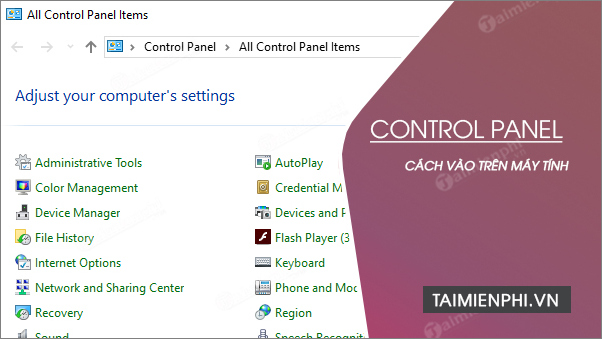
Cách mở Control Panel trên Win 10, 8.1, 7, XP
Để bạn quản lý máy tính của mình dễ dàng hơn trên Windows thì Control Panel là một trợ thủ khá đắc lực với nhiệm vụ cao cả này. Có nhiều bạn vẫn chưa biết cách vào Control Panel, nên bài viết này sẽ hướng dẫn các bạn cách vào Control Panel ở cả ba hệ điều hành Windows XP/ 7/ 8
Hướng dẫn cách vào Control Panel nhanh trên Windows XP, 7, 8
1. Vào Control Panel trên Windows 10
Các bạn tham khảo cách vào Control Panel Win 10 đã được hướng dẫn chi tiết tại đây
2. Cách mở Control Panel nhanh nhất trên Windows 10, 8, 7, XP
Đó là bạn chỉ cần nhấn tổ hợp phím Windows + R để mở hộp thoại Run. Nhập control hoặc control panel vào hộp thoại. Click OK
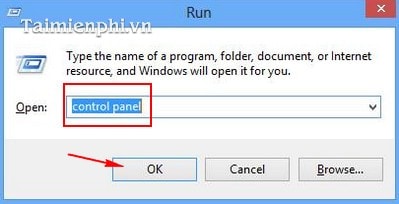
3. Vào Control Panel trên Windows XP
Bạn Click chuột vào nút Start ở góc trái phía bên dưới màn hình, Chọn Control Panel

Lúc này giao diện của Control Panel sẽ xuất hiện, ở đây có rất nhiều tiện ích để bạn cài đặt và quản lý máy tính các nhân cảu mình

4. Mở Control Panel trên Windows 7
Cũng không có gì khác ở Win XP, thì ở Win 7 các bạn click vào Start và chọn Control Panel

Sau khi chọn Control Panel các bạn sẽ thấy một bảng các icon chức năng của Windows. Các icon này cho phép người dùng có thể thay đổi các cài đặt trên Windows

5. Vào Control Panel trên Windows 8
Ở Windows 8 thì để mở Control Panel có nhiều cách hơn các phiên bản Windows XP và Windows 7
Cách 1:
Dùng tổ hợp phím Windows + X sau đó chọn Control Panel

Cách 2:
Nhấn Windows + I để mở menu Settings, để ý ở phía phải màn hình rồi sau đó chọn Control Panel

Sau khi truy cập và sử dụng Control Panel, vì là phần điều khiển hệ thống gồm nhiều chức năng khác nhau có khả năng can thiệp tương đối sâu vào hệ điều hành nên ban cần chú ý khi thực hiện thao tác chỉnh sửa trên Control Panel nhằm tránh xảy ra sai sót, gây nên lỗi nghiêm trọng trên hệ thống nhé.
Vậy là đã hoàn thiện các cách vào Control Panel một cách nhanh nhất trên Windows XP/ 7/ 8 rồi. Trong trường hợp các bạn vào Control Panel mà không thấy xuất hiện một nội dung nào, các bạn cứ bình tĩnh, tham khảo bài viết Sửa lỗi Control Panel không hiển thị nội dung mà Taimienphi.vn đã cung cấp nhé.
https://thuthuat.taimienphi.vn/vao-control-panel-nhanh-tren-windows-xp-7-8-1391n.aspx
Trên Windows nhất là Win 10, nếu không muốn người khác truy cập Control Panel hoặc Setting, bạn tiến hành việc thiết lập hạn chế quyền truy cập Control Panel, Setting, hạn chế quyền truy cập Control Panel cũng là cách giúp bạn bảo vệ các cài đặt trên máy tính an toàn hơn, tránh trường hợp người khác vào xóa ứng dụng hoặc thay đổi các cài đặt của bạn.